OBIEE - Lapisan Presentasi
Lapisan presentasi digunakan untuk memberikan tampilan yang disesuaikan dari model Bisnis di lapisan BMM kepada pengguna. Area subjek digunakan dalam lapisan Presentasi yang disediakan oleh Layanan Presentasi Oracle BI.
Ada berbagai cara untuk membuat area subjek di lapisan Presentasi. Metode yang paling umum dan sederhana adalah dengan menyeret Model Bisnis di lapisan BMM ke Lapisan Presentasi dan kemudian membuat perubahan sesuai kebutuhan.
Anda dapat memindahkan kolom, menghapus atau menambahkan kolom di lapisan presentasi sehingga memungkinkan Anda untuk membuat perubahan dengan cara yang tidak membuat pengguna melihat kolom yang tidak ada artinya bagi mereka.
Create Subject Areas/Presentation Catalogues and Presentation Tables in Presentation Layer
Klik kanan pada Area Presentasi → Area Subjek Baru → Pada tab Umum masukkan nama area subjek (Disarankan mirip dengan Model Bisnis) → Klik OK.
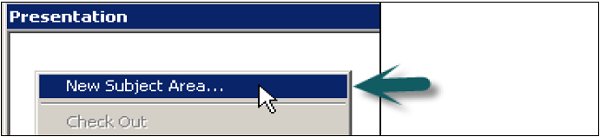
Setelah area subjek dibuat, klik kanan pada area subjek → Tabel Presentasi Baru → pada tab Umum, Masukkan nama tabel presentasi → OK (Tambahkan jumlah tabel presentasi sama dengan jumlah parameter yang diperlukan dalam laporan).

Klik tab Izin → kotak dialog Izin, di mana Anda dapat menetapkan izin pengguna atau grup ke tabel.

Hapus Tabel Presentasi
Pada lapisan Presentasi, klik kanan pada Area subjek → Kotak dialog Katalog Presentasi, klik tab Tabel Presentasi → Buka tab Tabel Presentasi, pilih tabel dan klik Hapus.
Muncul pesan konfirmasi → Klik Yes untuk menghapus tabel atau No untuk meninggalkan tabel dalam katalog → Klik OK.
Pindahkan Tabel Presentasi
Buka tab Tabel Presentasi dengan klik kanan pada Area Subjek → Pada daftar Nama, pilih tabel yang ingin Anda susun ulang → Gunakan drag-and-drop untuk mengubah posisi tabel atau Anda juga dapat menggunakan tombol Atas dan Bawah untuk menyusun ulang tabel. tabel.
Kolom Presentasi Di Bawah Tabel Presentasi
Nama kolom presentasi biasanya sama dengan nama kolom logika di lapisan Model Bisnis dan Pemetaan. Namun, Anda juga dapat memasukkan nama yang berbeda dengan menghapus centang Gunakan Nama Kolom Logis dan Tampilkan Nama Kustom di kotak dialog Kolom Presentasi.
Buat Kolom Presentasi
Cara paling sederhana untuk membuat kolom di bawah tabel Presentasi adalah dengan menyeret kolom dari tabel logis di lapisan BMM.
Pilih objek di bawah tabel logis di BMM dan seret ke tabel Presentasi di bawah area subjek (Gunakan tombol Ctrl untuk memilih beberapa objek untuk menyeret). Ulangi proses dan tambahkan kolom logika ke tabel presentasi yang tersisa.
Create a New Presentation Column −
Klik kanan pada tabel Presentasi di lapisan Presentasi → Kolom Presentasi Baru.
Kotak dialog Presentation Column muncul. Untuk menggunakan nama kolom logika, pilih kotak centang Gunakan Kolom Logis.

Untuk menentukan nama dengan nama yang berbeda, hapus centang kotak Gunakan Kolom Logis, lalu ketikkan nama untuk kolom tersebut.
Untuk menetapkan izin pengguna atau grup ke kolom, klik Izin → Dalam kotak dialog Izin, tetapkan izin → klik OK.

Hapus Kolom Presentasi
Klik kanan pada tabel presentasi di lapisan Presentasi → Klik Properties → Klik pada tab Kolom → Pilih kolom yang ingin Anda hapus → Klik Hapus atau tekan tombol Hapus → Klik Ya.
Untuk Menyusun Ulang Kolom Presentasi
Klik kanan pada tabel presentasi di layer Presentation → Buka Properties → Klik tab Columns → Pilih kolom yang ingin Anda susun ulang → Gunakan drag-and-drop atau bisa juga klik tombol Atas dan Bawah → Klik OK.
